Eine Schritt-für-Schritt-Anleitung zur Einrichtung von Windows-Clients, um sich mit einem OPSI-Server zu verbinden und die vom Server bereitgestellten Softwarepakete zu installieren:
- Vorbereitung des Windows-Clients:
- Stellen Sie sicher, dass der Windows-Client mit dem Netzwerk verbunden ist, auf dem sich der OPSI-Server befindet.
- Stellen Sie sicher, dass das Windows-Betriebssystem auf dem neuesten Stand ist und über alle erforderlichen Updates verfügt.
- Herunterladen des OPSI-Client-Agenten:
- Öffnen Sie einen Webbrowser auf dem Windows-Client und navigieren Sie zur OPSI-Verwaltungsschnittstelle (normalerweise unter
https://<Ihre_Server_IP>/opsi). - Melden Sie sich mit Administratoranmeldeinformationen an.
- Navigieren Sie zur Registerkarte „Downloads“ oder einem ähnlichen Bereich, um den OPSI-Client-Agenten für Windows herunterzuladen. Dies ist normalerweise eine MSI-Datei.
- Öffnen Sie einen Webbrowser auf dem Windows-Client und navigieren Sie zur OPSI-Verwaltungsschnittstelle (normalerweise unter
- Installation des OPSI-Client-Agenten:
- Nachdem die MSI-Datei heruntergeladen wurde, führen Sie sie aus, um den OPSI-Client-Agenten zu installieren.
- Befolgen Sie die Anweisungen im Installationsassistenten. Normalerweise müssen Sie nur auf „Weiter“ klicken und die Standardeinstellungen akzeptieren.
- Während der Installation werden Sie nach dem OPSI-Server gefragt, mit dem der Client verbunden werden soll. Geben Sie die IP-Adresse oder den Hostnamen des OPSI-Servers ein.
- Überprüfen der Verbindung zum OPSI-Server:
- Nach Abschluss der Installation öffnen Sie die Eingabeaufforderung auf dem Windows-Client.
- Geben Sie den Befehl
opsiclientd.exe getHostInfoein und drücken Sie die Eingabetaste. - Dies sollte Informationen zum verbundenen OPSI-Server anzeigen, um sicherzustellen, dass die Verbindung erfolgreich hergestellt wurde.
- Paketbereitstellung und Installation:
- Kehren Sie zur OPSI-Verwaltungsschnittstelle auf dem OPSI-Server zurück.
- Konfigurieren Sie Softwarepakete und Zuweisungen für den Windows-Client entsprechend den Anforderungen Ihrer Organisation.
- Stellen Sie sicher, dass der Windows-Client die richtigen Berechtigungen hat, um die Softwarepakete zu installieren.
- Der Client wird automatisch Softwareinstallationen durchführen, sobald die Zuweisungen vom OPSI-Server empfangen wurden und die entsprechenden Bedingungen erfüllt sind.
Das sind die grundlegenden Schritte zur Einrichtung von Windows-Clients mit einem OPSI-Server. Je nach den Anforderungen Ihrer Organisation und den verwendeten Softwarepaketen können zusätzliche Konfigurationsschritte erforderlich sein.
Offizielle Seite: OPSI.ORG
- Warum zentrale Authentifizierung sinnvoll ist
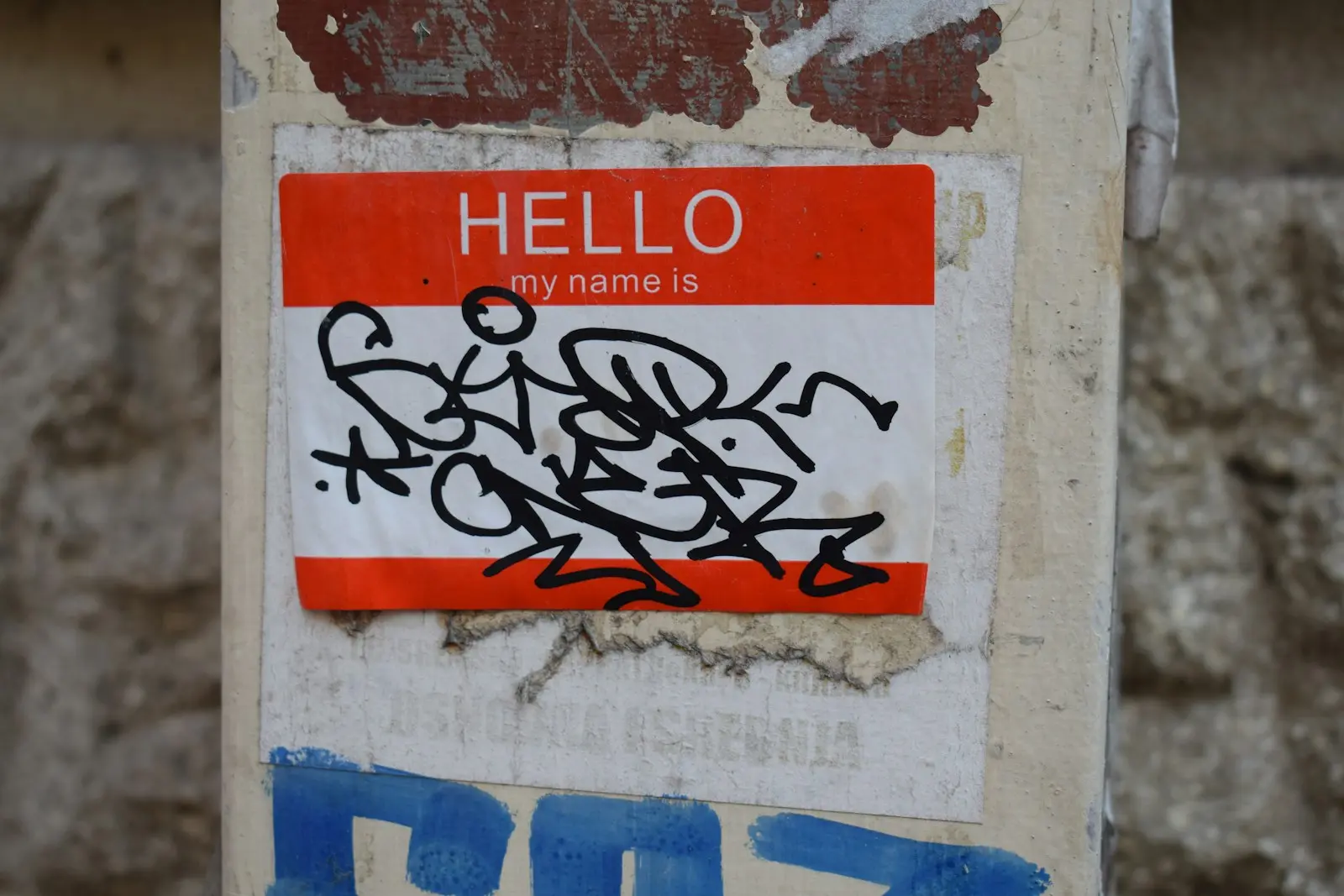
- Shoppen in den Outlets von Weil am Rhein
 🛍️ Shopping-Erlebnis in den Outlets von Weil am Rhein Direkt im Dreiländereck zwischen #Deutschland, #Frankreich und der #Schweiz liegt das charmante Weil am Rhein – bekannt nicht nur für Architektur…
🛍️ Shopping-Erlebnis in den Outlets von Weil am Rhein Direkt im Dreiländereck zwischen #Deutschland, #Frankreich und der #Schweiz liegt das charmante Weil am Rhein – bekannt nicht nur für Architektur… - WooCommerce 9 und die Verbesserungen
 🚀 Erscheinungsdatum von WooCommerce 9 WooCommerce 9 wurde offiziell am 9. Juni 2025 veröffentlicht. (wpexperts.io)Dieses Major-Update ist Teil eines verbesserten Release-Zyklus mit verkürzten Beta- und RC-Phasen. (developer.woocommerce.com) ⚡ Fokus auf Geschwindigkeit & Performance 🔄…
🚀 Erscheinungsdatum von WooCommerce 9 WooCommerce 9 wurde offiziell am 9. Juni 2025 veröffentlicht. (wpexperts.io)Dieses Major-Update ist Teil eines verbesserten Release-Zyklus mit verkürzten Beta- und RC-Phasen. (developer.woocommerce.com) ⚡ Fokus auf Geschwindigkeit & Performance 🔄…



